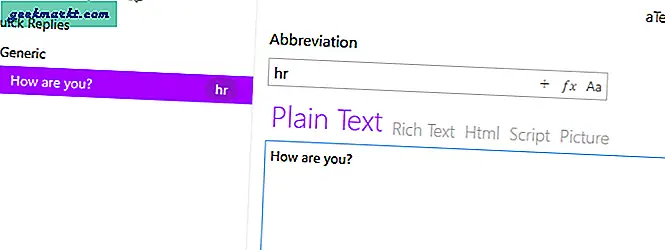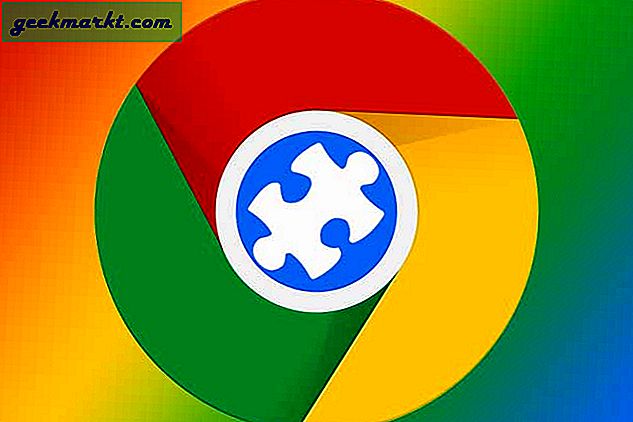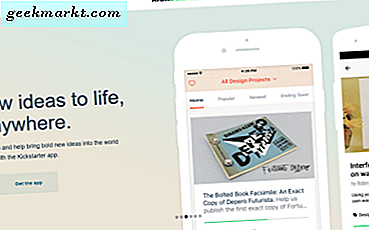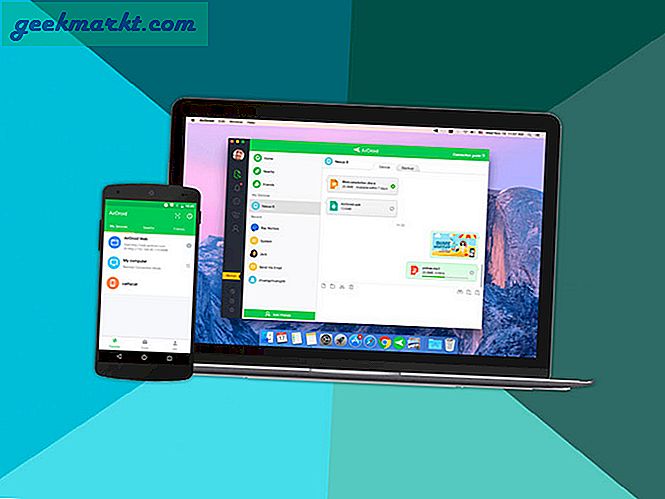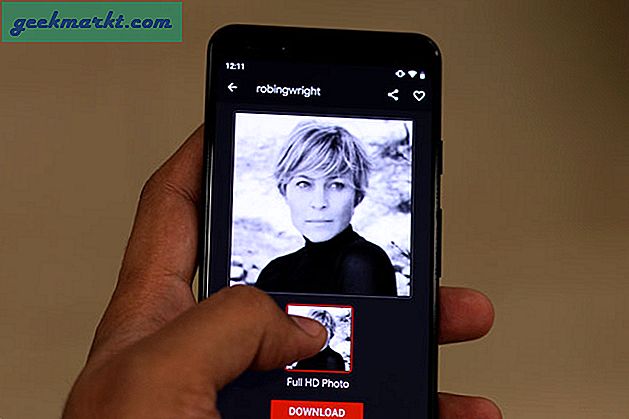เพื่อนของฉันใช้ aText บน Mac มาสองสามปีแล้ว แต่ในฐานะผู้ใช้ Windows ฉันไม่ได้โชคดีขนาดนั้น โชคดีที่ตอนนี้จบลงแล้ว aText หนึ่งในมากที่สุด แอพขยายข้อความยอดนิยมสำหรับ Mac ในที่สุดก็พร้อมใช้งานบน Windows
สำหรับผู้ไม่รู้ แอพ Text Expanderประหยัดเวลาของคุณเมื่อคุณต้องพิมพ์ข้อมูลเดิมซ้ำ ๆ สมมติว่าคุณต้องเขียนที่อยู่ยาวของ บริษัท ซ้ำ ๆ หรือตอบกลับอีเมลทั่วไป Text Expander ช่วยให้คุณทำสิ่งนั้นได้ด้วยทางลัดง่ายๆ ตัวอย่างเช่นตัวย่อเช่น "หันเห" อาจขยายคำว่า "ยินดีต้อนรับ"
aText สำหรับ Windows
aText เปิดตัวครั้งแรกสำหรับ Mac ในปี 2011 และหลังจากผ่านไปเกือบทศวรรษในที่สุดก็พร้อมใช้งานสำหรับ Windows แม้ว่าจะยังอยู่ในโหมดเบต้า แต่ก็ไม่ได้หยุดให้เราทดลองใช้ ในบทความนี้ฉันจะติดตั้งโดยใช้และเปรียบเทียบ aText กับ Mac ของมัน เอาล่ะ.
การติดตั้ง
สะดวกในการติดตั้งเพียงแค่ค้นหา "aText for Windows" บน Google หรือคลิกที่นี่เพื่อดาวน์โหลดจากเว็บไซต์อย่างเป็นทางการ จากนั้นเปิดไฟล์ดาวน์โหลดทำตามขั้นตอนและติดตั้ง
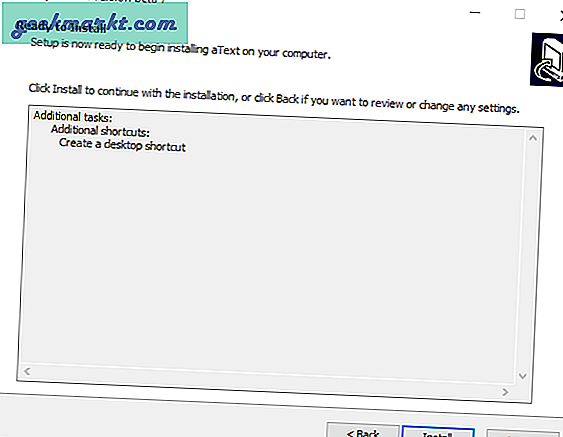
เริ่มต้นอย่างรวดเร็ว
เมื่อคุณติดตั้งซอฟต์แวร์แล้วให้เปิดขึ้นมา จากที่นี่คุณสามารถทำตามบทแนะนำในตัวของ aText ซึ่งง่ายต่อการเข้าร่วมหากไม่เป็นเช่นนั้นคุณสามารถคนจรจัดรอบตัวเองหรือทำกับเราก็ได้
ในการเริ่มต้นกับ aText ให้คลิกขวาที่สัญลักษณ์ทางด้านซ้ายบนหรือแถบด้านล่างและสร้างกลุ่ม “ ตอบกลับด่วน”. จากนั้นเพิ่มกลุ่มย่อย “ ทั่วไป”. ลองเพิ่มไฟล์ ตัวอย่างข้อมูลโดยมี“ hr” เป็นตัวย่อและ“ How are you?” ในข้อความ
จากนั้นเปิด Notepad แล้วลองใช้
ในขณะที่ใช้ aText คุณอาจเจอคำศัพท์ใหม่ ๆ เช่น - Snippet, Group, Pre-Fix เป็นต้นตัวอย่างข้อมูล เป็นวัตถุที่คุณตรวจสอบทางลัด (ตัวย่อ) และข้อความที่แนบมากับทางลัด โดยพื้นฐานแล้วเป็นผืนผ้าใบของคุณและเป็นพื้นที่ที่สำคัญที่สุดในแอป ตัวอย่างเช่นฉันมีตัวย่อ“ ขอบคุณ” ที่ขยายเป็นตัวอย่างข้อมูล ‘ขอบคุณ’
คุณสามารถรวมข้อมูลโค้ดเพิ่มเติมในแง่ของประเภทหรือประเภทในรูปแบบของ กลุ่ม ตัวอย่างเช่นฉันได้สร้างกลุ่ม "งาน" ซึ่งจะเก็บตัวอย่างข้อมูลทั้งหมดที่ฉันใช้ในการทำงานในขณะที่กลุ่ม "Reddit" มีตัวอย่างข้อมูลสำหรับอีโมจิ
คุณสามารถแบ่งกลุ่มออกเป็น กลุ่มย่อย เพื่อความรู้สึกที่ดีขึ้นขององค์กร ดังนั้นจึงให้ความแตกต่างสามระดับ
และในที่สุดก็มี Pre-Fix ซึ่งอาจเป็นข้อความสัญลักษณ์หรือตัวเลขที่คุณเพิ่มก่อนตัวย่อเพื่อเปิดใช้งาน สมมติว่าไฟล์ ตัวย่อ คือ 44 สำหรับ มาปาร์ตี้กันเถอะ และฉันเพิ่ม "-" เป็นการแก้ไขล่วงหน้า 44 จะไม่ขยายทางลัด แต่เมื่อฉันพิมพ์ "-44′ โดยอัตโนมัติจะขยายเป็น " มาปาร์ตี้กันเถอะ‘. หมายเหตุ: คุณยังสามารถเลือกได้ว่าการแก้ไขล่วงหน้าเป็นกรณีที่คำนึงถึงตัวพิมพ์เล็กหรือใหญ่เช่นบนหรือล่าง
ฟังก์ชั่นพิเศษของ Windows
1. เปิดใช้งานพจนานุกรม
ไปที่เมนูหลักจากนั้นคลิกที่ตัวอย่างข้อมูลในตัวและเลือกพจนานุกรมที่คุณต้องการ มีตัวเลือกสำหรับภาษาที่แตกต่างกันและคุณสามารถเลือกพจนานุกรมภาษาอังกฤษใดก็ได้จากสองพจนานุกรมเช่นกัน ช่วยในการแก้ไขข้อผิดพลาดในการสะกดคำทั่วไป ตัวอย่างเช่นหากคุณพิมพ์ "aand" โดยไม่ได้ตั้งใจ aText จะแก้ไขเป็น "และ" โดยอัตโนมัติ
ทำงานได้อย่างไม่มีที่ติและฐานข้อมูลขนาดใหญ่ช่วยให้คุณแก้ไขการสะกดคำได้อย่างรวดเร็ว คุณไม่สามารถแก้ไขข้อมูลโค้ดได้เนื่องจากเป็นเพียงตัวอย่างข้อมูล "อ่านอย่างเดียว" และคุณไม่สามารถเพิ่มข้อมูลโค้ดของคุณเองในกลุ่มพจนานุกรมได้
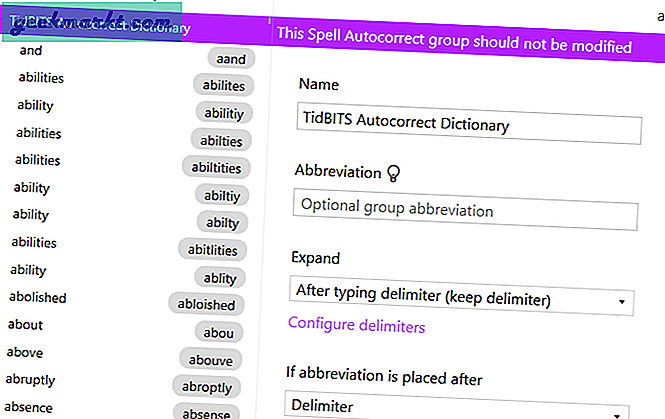
การป้องกันรหัสผ่าน
คุณสมบัติอื่นที่เป็นเอกสิทธิ์สำหรับ Windows คือรหัสผ่านป้องกันแอป ดังนั้นทุกครั้งที่คุณเปิดจะขอรหัสผ่าน ในกรณีที่คุณลืมรหัสผ่าน ตัวเลือก“ ลืมรหัสผ่าน” ให้ตัวเลือกในการสำรองข้อมูลทั้งหมดในไฟล์ (Password Protected) หากไม่เป็นเช่นนั้นระบบจะรีเซ็ตและลบทุกอย่างและให้กระดานชนวนที่สะอาดแก่คุณในการดำเนินการ
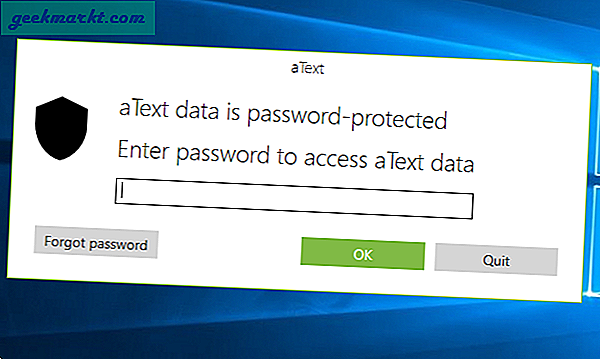
เลือกธีม
หากคุณเบื่อกับอินเทอร์เฟซหน้าตาเดิม ๆ คุณสามารถเข้าถึงการตั้งค่าและเลือกรูปลักษณ์ได้อย่างง่ายดาย คุณสามารถเปลี่ยนสีของ UI ด้วยจานสีที่กำหนด
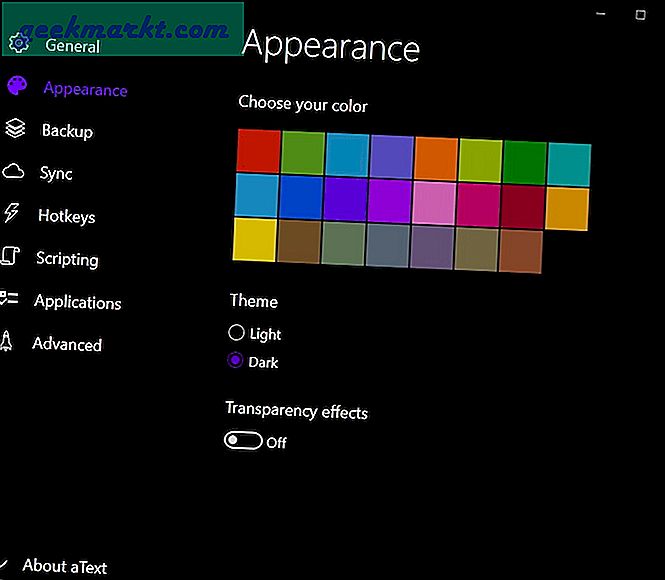
คุณสามารถเลือกระหว่างสว่างหรือมืดก็ได้ขึ้นอยู่กับความต้องการของคุณ คุณยังสามารถเลือกสีข้อความที่เลือกและทำให้ UI โปร่งใสได้ แม้ว่าสิ่งนี้อาจไม่ใช่ฟังก์ชั่นเช่นนี้ แต่การช่วยให้คุณสามารถปรับแต่งรูปลักษณ์ได้นั้นเป็นข้อดีเสมอ
ถังขยะรีไซเคิล
จะเกิดอะไรขึ้นหากคุณลบข้อมูลโค้ดโดยไม่ได้ตั้งใจ ไม่ต้องกังวลเรามีถังรีไซเคิล สิ่งที่คุณลบจะไปที่ถังขยะและคุณสามารถเข้าถึงได้จากด้านบนของ aText คุณสามารถกู้คืนรายการที่เลือกหรือลบทั้งหมดในครั้งเดียวได้ง่ายๆเพียงกด Ctrl
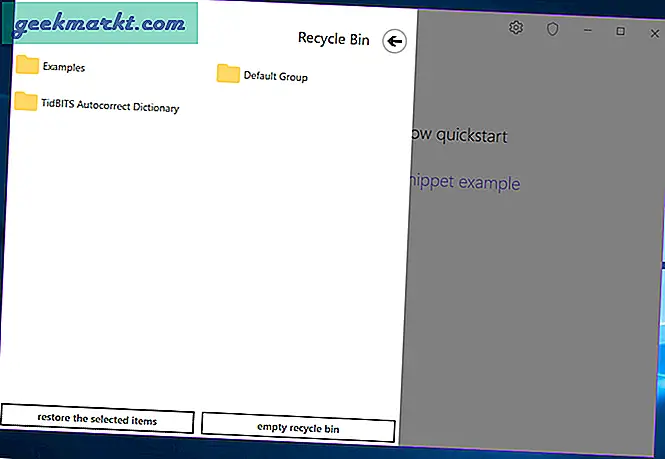
นอกจากนี้ยังมีคุณลักษณะถังเปล่าในคลิกเดียว แต่ฉันขอแนะนำให้ใช้ด้วยความระมัดระวัง
ข้อ จำกัด
ในขณะที่ไม่มีปัญหาการขาดแคลนของดี แอพขยายข้อความสำหรับ Windowsฉันรอให้ aText มาถึงบน Windows ไม่ใช่ว่าอยู่ที่นี่ฉันชอบมัน มีคุณสมบัติมากกว่า Mac เช่นการป้องกันด้วยรหัสผ่านคลาวด์ซิงค์ธีมถังรีไซเคิลและอื่น ๆ อีกมากมาย
มันไม่ได้มีพื้นที่ว่างให้ต้องการมากขึ้นในแง่ของฟังก์ชัน แต่ฉันยังหวังว่าจะมีข้อบกพร่องเช่นการจัดรูปแบบ RichText ที่ไร้ที่ติแพลตฟอร์มคลาวด์ซิงค์อื่น ๆ สามารถเพิ่มซอฟต์แวร์ได้มากขึ้น อีกปัจจัยหลักสำหรับฉันคือปัญหาเช่นไม่มีการตรวจหาตัวย่อหลังจากที่คุณปิดใช้งานและเปิดใช้งาน aText อีกครั้ง
อย่าลืมว่าซอฟต์แวร์ยังอยู่ระหว่างการพัฒนาสำหรับ Windows และตอนนี้ไม่มีค่าใช้จ่ายใด ๆ เวอร์ชันสุดท้ายอาจมีราคาเหมือน Mac แต่ฉันรู้สึกว่าปัญหาทั้งหมดจะได้รับการดูแลในเวอร์ชันสุดท้าย ฉันขอแนะนำให้ใช้เป็นการส่วนตัวโดยไม่คำนึงถึงปัญหาด้านประสิทธิภาพที่หายาก
คุณรู้จักแอปอื่น ๆ ที่อาจมีค่าสำหรับเวลาของฉันเช่นนี้หรือไม่? แจ้งให้เราทราบ!